在CAD图中经常会遇到多个图形对象重叠的情况,如果想要对CAD重叠图形的显示顺序进行调整该怎么做呢?接下来就来告诉大家如何使用迅捷CAD编辑器对CAD中重叠图形的显示顺序进行调整。
1.运行迅捷CAD编辑器,打开软件之后,需要点击界面当中的“文件”选项,然后点击“打开”选项,打开需要进行编辑的CAD文件。
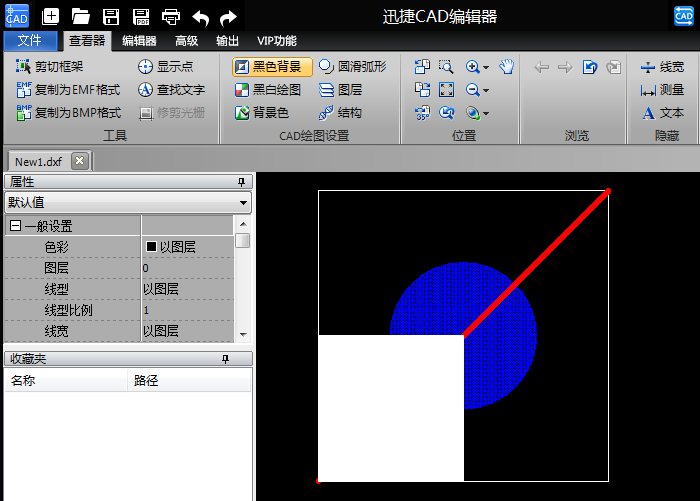
2.CAD文件打开之后,切换到“编辑器”菜单面板,要调整CAD中重叠图形的显示顺序,那么首先需要选中要调整的图形对象。

3.若要将图形对象在最前端显示,选择该对象后,在“编辑器”菜单中点击选择“前置”,选中的对象就会显示在最前面。

4.若要将图形对象在最后显示,则选择该对象后,在“编辑器”菜单中点击选择“后置”,选中的对象就会在最后显示,被其他对象覆盖。
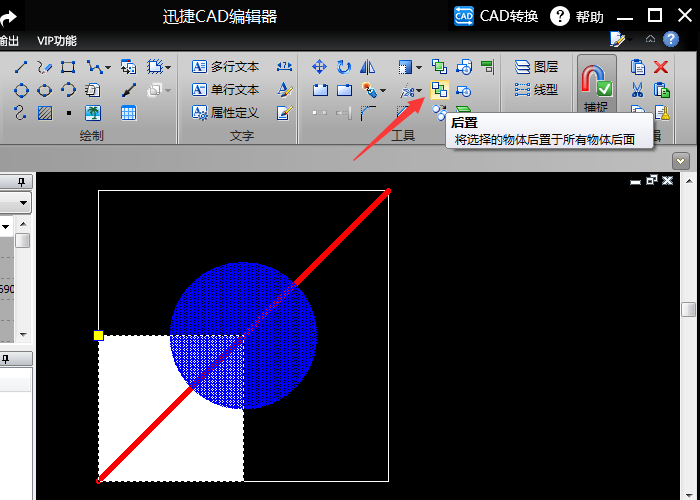
5.操作完成以后,选择“文件”—“保存”命令,对修改的CAD图进行保存就可以了。
按照上述操作,就可以调整CAD中重叠图形的显示顺序。软件使用过程中若遇到其他问题,可以点击“帮助”按钮,进入官网的“软件帮助”页面查看相关问题解决方法。

